详解在win10新建bat格式文件的教程 win10如何新建bat格式文件
更新时间:2023-04-18 11:04:31作者:xiaoliu
bat文件是dos下的批处理文件,由一系列命令构成,其中可以包含对其他程序的调用。一些用户要在win10系统新建bat格式文件,但是要怎么操作?今天图文win10如何新建bat格式文件,供大家参考学习。
1、首先在桌面右键,选择“新建”“文本文档”。
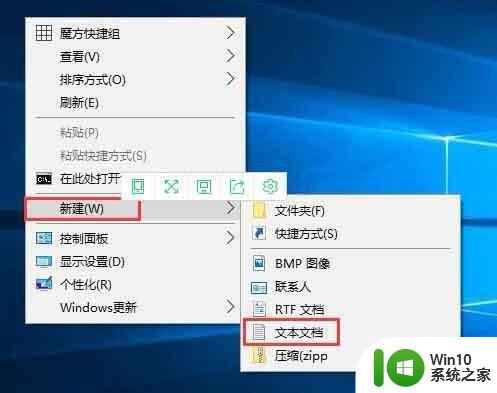
2、输入批处理代码,点击“文件”“另存为”。
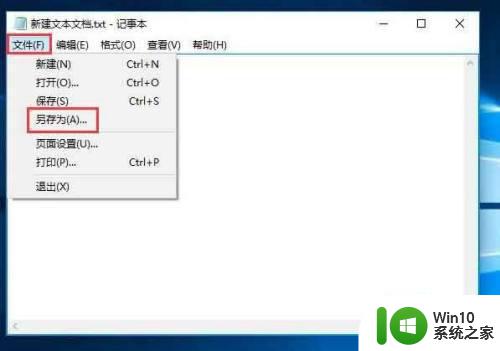
3、选择好保存路径,在下面将【保存类型】改为“所有文件(*.*)”,然后在文件名中输入:文件名.bat 点击【保存】即可。
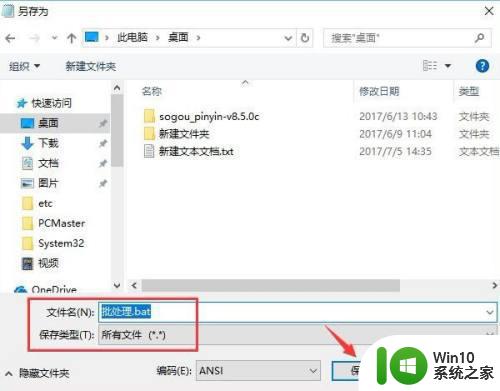
4、创建完成后双击运行即可。

通过教程步骤设置,轻松在win10系统新建bat格式文件,不用借助其他软件,简单实用的方法。
详解在win10新建bat格式文件的教程 win10如何新建bat格式文件相关教程
- w10电脑新建bat文件的方法 w10系统如何在桌面上新建bat文件
- win10怎么把文本格式转换成bat格式 文本转换工具
- win10怎么运行bat文件 w10能不能用bat文件
- win10运行bat文件的方法 win10怎么运行bat文件
- 教你把win10文件变成未知文件格式的方法 如何把win10文件恢复为未知文件格式
- win10新建文件刷新后才出现怎么解决 win10新建文件需要手动刷新才显示,如何解决
- win10打开dat格式文件的方法 win10如何打开dat格式文件
- w10电脑新建超大文件的方法 Windows 10电脑如何新建超大文件
- W10打不开bat文件怎么解决 W10无法运行bat文件怎么办
- win10文件后缀txt如何更改为bat win10更改txt为bat怎么设置
- win10右键没有新建文件夹的解决方法 win10如何解决右键菜单没有新建文件夹选项
- win10 bat文件固定到开始屏幕设置方法 Win10如何将bat文件固定到开始屏幕
- 蜘蛛侠:暗影之网win10无法运行解决方法 蜘蛛侠暗影之网win10闪退解决方法
- win10玩只狼:影逝二度游戏卡顿什么原因 win10玩只狼:影逝二度游戏卡顿的处理方法 win10只狼影逝二度游戏卡顿解决方法
- 《极品飞车13:变速》win10无法启动解决方法 极品飞车13变速win10闪退解决方法
- win10桌面图标设置没有权限访问如何处理 Win10桌面图标权限访问被拒绝怎么办
win10系统教程推荐
- 1 蜘蛛侠:暗影之网win10无法运行解决方法 蜘蛛侠暗影之网win10闪退解决方法
- 2 win10桌面图标设置没有权限访问如何处理 Win10桌面图标权限访问被拒绝怎么办
- 3 win10关闭个人信息收集的最佳方法 如何在win10中关闭个人信息收集
- 4 英雄联盟win10无法初始化图像设备怎么办 英雄联盟win10启动黑屏怎么解决
- 5 win10需要来自system权限才能删除解决方法 Win10删除文件需要管理员权限解决方法
- 6 win10电脑查看激活密码的快捷方法 win10电脑激活密码查看方法
- 7 win10平板模式怎么切换电脑模式快捷键 win10平板模式如何切换至电脑模式
- 8 win10 usb无法识别鼠标无法操作如何修复 Win10 USB接口无法识别鼠标怎么办
- 9 笔记本电脑win10更新后开机黑屏很久才有画面如何修复 win10更新后笔记本电脑开机黑屏怎么办
- 10 电脑w10设备管理器里没有蓝牙怎么办 电脑w10蓝牙设备管理器找不到
win10系统推荐
- 1 番茄家园ghost win10 32位官方最新版下载v2023.12
- 2 萝卜家园ghost win10 32位安装稳定版下载v2023.12
- 3 电脑公司ghost win10 64位专业免激活版v2023.12
- 4 番茄家园ghost win10 32位旗舰破解版v2023.12
- 5 索尼笔记本ghost win10 64位原版正式版v2023.12
- 6 系统之家ghost win10 64位u盘家庭版v2023.12
- 7 电脑公司ghost win10 64位官方破解版v2023.12
- 8 系统之家windows10 64位原版安装版v2023.12
- 9 深度技术ghost win10 64位极速稳定版v2023.12
- 10 雨林木风ghost win10 64位专业旗舰版v2023.12